Sister Birthday Video Editing In Alight Motion
Sister Birthday Video Status | Girls Birthday Video Editing
STEP 1
सभी वीडियो की तरह आपको जन्मदिन वीडियो बनाने के लिए एक एडिटिंग ऐप की आवश्यकता होती है। इसलिए हम एक वीडियो एडिटिंग एप्लिकेशन का उपयोग करने जा रहे हैं जिसका नाम Alight Motion है। इस ऐप का इस्तेमाल करके हम सभी चीजों को एडजस्ट करके अपना खुद का वीडियो बनाने जा रहे हैं। इस ऐप में कई तरह के Effect भी हैं। जो हमें अपने जन्मदिन वीडियो की गुणवत्ता में सुधार करने में मदद करते हैं। अगर आपके फोन में एलाइट मोशन ऐप नहीं है। फिर मैंने आपके लिए नीचे डाउनलोड लिंक प्रदान किया है।
STEP 2
एलाइट मोशन डाउनलोड करने के बाद आपको Beat Marked प्रोजेक्ट की आवश्यकता होगी क्योंकि Beat Marked प्रोजेक्ट के मदद से वीडियो बनाना आसान होगा। नीचे दिए गए Beat Marked प्रोजेक्ट को आयात कर सकते हैं। इस Beat Marked प्रोजेक्ट में मैंने आपके लिए एमपी3 गाने के बीट्स को पहले ही चिह्नित कर लिया है। इस बर्थडे बीट प्रोजेक्ट को इंपोर्ट करने के बाद, आपको एमपी3 गानों की बीट्स को मार्क करने की जरूरत नहीं है। आप बर्थडे बीट प्रोजेक्ट को नीचे दिए गए लिंक से इम्पोर्ट कर सकते हैं।
STEP 3
Beat Marked प्रोजेक्ट को डाउनलोड करने के Beat Marked प्रोजेक्ट को ओपन कर लेना है।उसके बाद आपको Beat Marked प्रोजेक्ट में 20 Beat मिलेंगे। तो सबसे पहले तो आपको प्रोजेक्ट के स्टार्टिंग में आ जाना है। उसके बाद आपको नीचे दिए गए (+) आइकॉन पर क्लिक करना है। उसके बाद आपको Text ऑप्शन पर क्लिक करना है। वहां आपको HAAPY लिखना है। Happy Text Animation को आपको 3.15 सेकंड तक रखना है। उसके बाद आपको 3.15 सेकंड के बीट पर आना है। उसके बाद आपको नीचे दिए गए प्लस आइकॉन पर क्लिक करना है। उसके बाद आपको टैक्स पर क्लिक करना है। वहां आपको BIRTHDAY लिखना है। उसके बाद आपको 6.12 सेकंड पर TO MY लिखना है। उसके बाद आपको 9.9 सेकंड पर SISTER लिखना है। उसके बाद आपको 11.24 सेकेंड पर आना है। उसके बाद आपको नीचे दिए गए प्लस आईकॉन पर क्लिक करना है। उसके बाद आपको इमेज एंड वीडियो के ऑप्शन पर क्लिक करना है। उसके बाद आपकी गैलरी ओपन हो जाएगी वहां से आपको फोटो को सिलेक्ट कर लेना है। उसके बाद आपको मुंह एंड ट्रांजिशन के ऑप्शन पर क्लिक करना है। उसके बाद आपको पूरी स्क्रीन पर फोटो को रखना है। वह फोटो को आपको 12.2 सेकंड तक रखना है। तो कुछ इस प्रकार से आपको सभी Beat मैं फोटो को इनपुट कर लेना है। उसके बाद आपको 11.24 सेकंड पर आना है। उसके बाद आपको नीचे दिए गए (+) आइकॉन पर क्लिक करना है। उसके बाद आपको इमेज एंड वीडियो के ऑप्शन पर क्लिक करना है। उसके बाद आपको एक ब्लैक पीएनजी को इनपुट कर लेना है। उसके बाद आपको Sister Birthday Png को इनपुट कर लेना है। आपके पास Birthday पीएनजी नहीं है तो आपको लिंक नीचे मिल जाएगी वहां से डाउनलोड कर सकते हो।
STEP 4
अब आपको फोटो और पीएनजी पर Shake Effect को आयात करना है। तो उसके लिए आपको Shake Effect प्रोजेक्ट को एलाइट मोशन में इम्पोर्ट करना होगा। तो उसके लिए नीचे दिए गए लिंक से इम्पोर्ट कर सकते हैं।
STEP 5
Shake Effect प्रोजेक्ट इम्पोर्ट करने के बाद Shake Effect प्रोजेक्ट को ओपन कर लेना है। ओपन करने के बाद आपको 2.1 सेकेंड पर आना है। वहां आपको 6 Effect मिलेंगे। तो सबसे पहले Shake Effect:-1 पर क्लिक करना है। उसके बाद आपको नीचे Effect के ऑप्शन पर क्लिक करना है। उसके बाद आपको 3 डॉट पर क्लिक करना है। उसके बाद Copy Effect कर लेना है।
STEP 6
अब आपको Beat Marked प्रोजेक्ट को ओपन कर लेना है। उसके बाद 11.14 सेकंड पर आना है। तो आपको वहां पर 12345 नंबर लिखे हैं। तो आपको नंबर 1 को ढूंढना है। उसके बाद आपको वह फोटो पर जो हमने अभी इफेक्ट कॉपी किया है। वही इफेक्ट को पेस्ट करना है। पेस्ट करने के लिए फोटो पर क्लिक करना है। उसके बाद आपको नीचे दिए गए Effect के ऑप्शन पर क्लिक करना है। उसके बाद फ्री 3 डॉट पर क्लिक करना है। और Paste Effect कर देना है। तो आपके फोटो पर इफेक्ट आ जाएगा। तो कुछ इस प्रकार से इफेक्ट नंबर 12345 को कॉपी करके Beat Marked में नंबर ढूंढ के वह फोटो में इफेक्ट को Paste Effect कर लेना है।
STEP 7
अब आपको बर्थडे पीएनजी पर Shake Effect आयात करना है। तो उसके लिए आपको Shake Effect प्रोजेक्ट को ओपन कर लेना है। उसके बाद 2.1 सेकंड पर आना है। Shake effect:-5 के नीचे आपको बर्थडे पीएनजी मिलेंगी। उसके ऊपर आपको क्लिक करना है। उसके बाद आपको नीचे ऑप्शन पर क्लिक करना है। 3 डॉट पर क्लिक करना है। वहां से आपको Copy Effect कर लेना है। अब आपको Beat Marked प्रोजेक्ट को ओपन कॉल लेना है। उसके बाद आपको 11.24 सेकंड पर आना है। बर्थडे पीएनजी पर क्लिक करना है। उसके बाद इफेक्ट के ऑप्शन पर क्लिक करना है। उसके बाद 3डॉट क्लिक करना है। उसके बाद Paste Effect कर लेना है। तो आपकी पीएनजी पर इफेक्ट शो होगी।
STEP 8
अब आपको 11.24 सेकंड पर आना है। उसके बाद नीचे दिए गए प्लस आईकॉन पर क्लिक करना है। उसके बाद इमेज एंड वीडियो पर क्लिक करना है। उसके बाद एक इफेक्ट वीडियो को ढूंढ कर इनपुट कर लेना है। लिंक आपको नीचे मिल जाएगी वहां से डाउनलोड कर लेना। उसके बाद Blending & opacity के ऑप्शन पर क्लिक करना है। उसके बाद Lighten पर क्लिक करना है। उसके बाद Screen के ऑप्शन पर क्लिक कर लेना है।
STEP 9
ऊपर बताए गए सभी स्टेप्स को फॉलो करने के बाद आपका Video एक्सपोर्ट के लिए तैयार है। वीडियो export करने के लिए केवल शेयर बटन पर क्लिक करें और अपना वीडियो save करें
STEP 10
नीचे आपको ALL MATERIAL LINKS बटन मिल जाएगा। उसके ऊपर आपको क्लिक करना है। फिर आपको 15 सेकंड तक इंतजार करना होगा,
STEP 11
अगर आपको इस ब्लॉग पोस्ट के बारे में कोई समस्या आती है, तो आप मेरे यूट्यूब वीडियो को देख सकते हैं। लिंक नीचे दिया गया है।

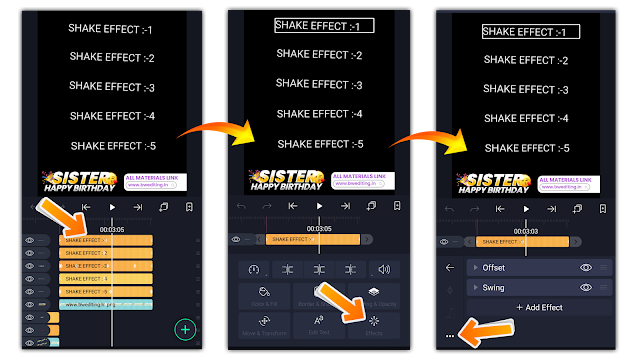
Post a Comment